Промяна и запазите този ексцентричен файл домакини
Днес ще научите как да се промени и спаси файла на хоста. Няма мъдрост и няма проблем. Промяна на файл може да бъде в няколко кликвания. Но нека да поговорим малко, защо тя трябва да бъде променена. Само чрез разбиране на причината, ние разбираме всички останали. В някои случаи е необходимо да се направят промени в файла? Защо това е файл, така ексцентричен?
Причините, поради които искате да промените файла.
Много от тях.
Причините са много, и файла, който е отговорен за всичко сам. Това- домакини.
Защо файл, така ексцентричен домакини.
Той се счита за такъв, тъй като направените промени в него, не може да бъде спасен. И всъщност, той е добър. Точно този малък файл с разширение не е там, за да защитите компютъра си. И система Windows защитна стена като "пазител", за да го защити. Това е предпоставка, която предпазва цялата система от компютърни хакери (хакери) и вируси. Това е ключът към портата на дома си. Надявам се, ясно е обяснено.
За да запазите промените във файл, първо трябва да го отворите.
Представям си снимка на последователността на действията си.


Ако Localhost надпис # 127.0.0.1 - все още има Koe-това, тогава всичко превишението трябва да бъдат отстранени.
Не се притеснявайте, ако сте въвели дори надпис #. 1 Localhost - това е приемливо. За мнозина това е, други не. Но също така е вярно. Очевидно е, че това зависи от настройките на вашия компютър всякакъв вид.
# Localhost резолюция име се обработва в рамките на самата DNS.
# 127.0.0.1 Localhost
#. 1 Localhost
Такъв е случаят, когато вече не са изложени на желаната страница.
Едно е ясно, че след като всички манипулации необходимо да запишете файла. И ние сме на операционната система не прави това.
И така, ние сме направили промени файла на хоста. Както е сега да се спаси?
Това може да стане по два начина.
Copy, файлът, например, на друг диск (D). Ние правим промени и спаси. След това се промени, и да запазите копие на файла обратно.
Попитахме да замени системата, и ние сме съгласни.
Но този метод не е цялата работа. Тук можете да разполагате с достатъчно права като администратор. И тогава там са надеждни.
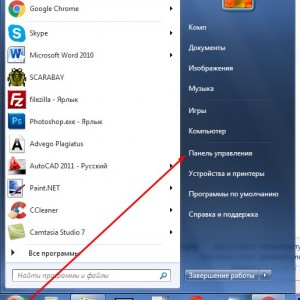
Отидете на контролния панел от самото начало.

Изборът punkt- Управление на потребителските акаунти.
На следващо място, погледнете снимката.


Промяна на настройките на профила. За преместване на плъзгача в посока надолу, както е показано на екрана.
Необходимо е да се обърне внимание на промените, са приведени в движение, е необходимо да рестартирате компютъра. В противен случай те няма да работи.
И така нататък, всички отработени часове на плана. Отваряне на файл като администратор и да правите промени. Тогава спаси. След това не забравяйте да донесе всичко обратно на мястото си. И рестартирайте компютъра отново.
Аз препоръчвам да инсталирате Notepad +++. Тя ви помага да редактирате файлове. Standard бележника не е много удобно, макар че е възможно да ги използват, както добре.
За да отворите файла в Notepad обикновен нужда:

Преглед на стартиране и регистрация на словна бележника. Отвори я като администратор.


Ако направите това нищо otobrazhaetsya- папка, изберете всички файлове.
И това е преди да подаде. Редактирайте и.
Ако нещо не е наред, прочетете как да се промени сметката горе. Това е движи плъзгача надолу, както е описано по-горе.
Подобни записи
